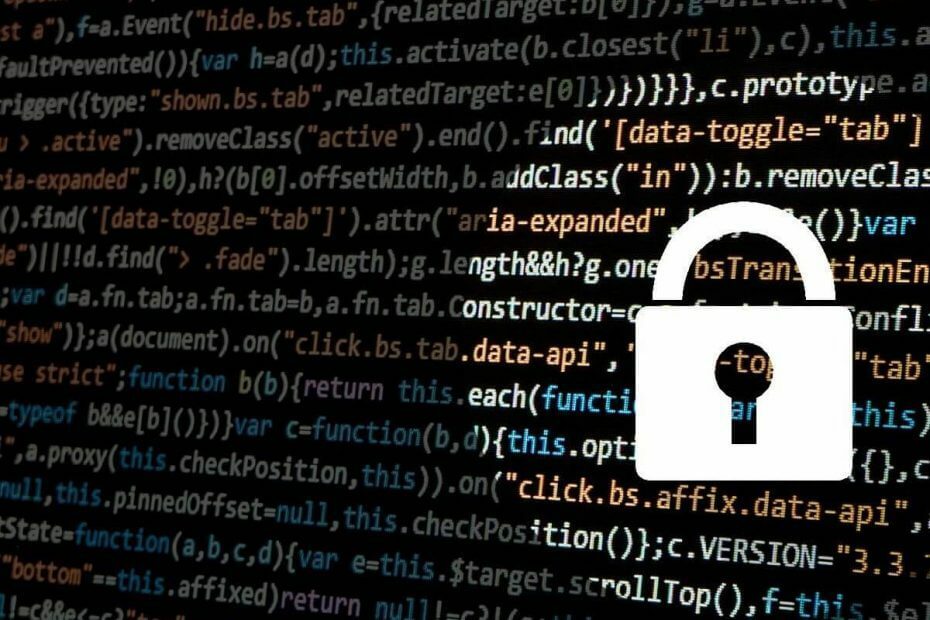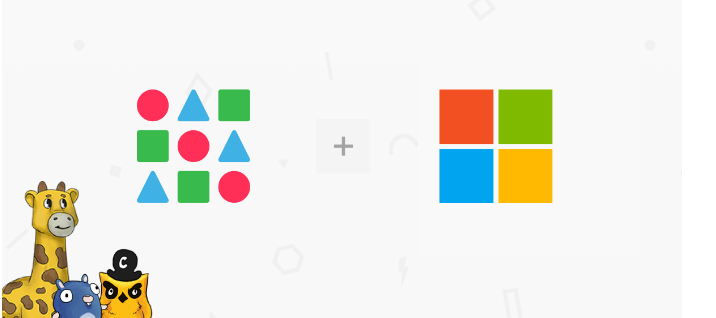Ce problème apparaît lorsque l'utilisateur a dépassé les ressources de ses abonnements
- L'erreur Azure Quota Exceeded se produit lorsqu'un utilisateur ou une application a atteint la limite des ressources de son abonnement Azure.
- Vous devez vérifier les cœurs, les cartes réseau, les comptes de stockage ou les machines virtuelles pour connaître l'origine du problème.
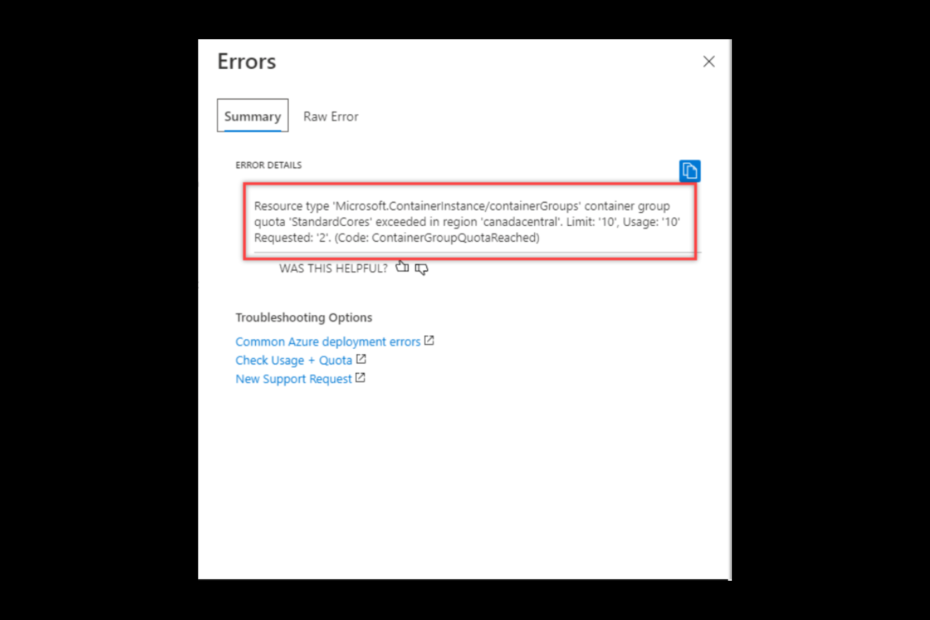
XINSTALLER EN CLIQUANT SUR LE FICHIER DE TÉLÉCHARGEMENT
- Télécharger l'outil de réparation Restoro PC qui vient avec des technologies brevetées (brevet disponible ici).
- Cliquez sur Lancer l'analyse pour trouver les problèmes Windows qui pourraient causer des problèmes au PC.
- Cliquez sur Tout réparer pour résoudre les problèmes affectant la sécurité et les performances de votre ordinateur.
- Restoro a été téléchargé par 0 lecteurs ce mois-ci.
Azure est une plateforme de cloud computing et est l'un des choix populaires pour les organisations déplaçant leurs opérations vers le Cloud. Cependant, aucune plate-forme n'est exempte d'erreurs. Une erreur courante est l'erreur Azure Quota Exceeded.
Dans ce guide, nous discuterons de l'erreur ainsi que des causes de son apparition et des moyens de résoudre le problème. Commençons!
Qu'est-ce qu'une erreur de dépassement de quota dans Azure ?
Cette erreur se produit lorsqu'une application ou un utilisateur atteint la limite des ressources d'abonnement Azure. Autrement dit, l'application ou l'utilisateur a dépassé le nombre maximal de ressources autorisées dans l'abonnement. Le problème peut se produire avec des bases de données, des machines virtuelles ou des comptes de stockage. Cette erreur peut frustrer les utilisateurs car elle les empêche de terminer leurs projets.
Qu'est-ce qui cause l'erreur de dépassement de quota dans Azure?
Les erreurs de dépassement de quota peuvent se produire pour plusieurs raisons. Certains des plus populaires sont :
- L'utilisateur atteint la limite souscrite – Si vous êtes autorisé à exécuter cinq machines virtuelles sur un abonnement en cours et que toutes les exécutent déjà, vous ne pouvez pas en exécuter une autre tant que vous n'avez pas supprimé l'une des cinq existantes.
- Épuisé max. Non. des ressources dans une région spécifique – Si vous avez un abonnement qui vous permet un certain nombre de VM dans la région Ouest du pays, et vous avez déjà épuisé le nombre, alors vous devez supprimer ou déplacer certains des actuels pour en ajouter de nouveaux ceux.
- Une ressource n'est pas autorisée à utiliser – Si vous essayez de créer une ressource qui n'est pas autorisé dans votre abonnement, vous pourriez obtenir cette erreur.
- Créez une clé USB amorçable Windows 11 à l'aide de votre téléphone Android
- Erreur d'exécution 57121: défini par l'application ou défini par l'objet [Réparer]
- Comment dessiner sur une diapositive PowerPoint
- Comment désactiver OneNote au démarrage ?
Comment augmenter ma limite de quota Azure ?
1. Déterminer la cause de l'erreur
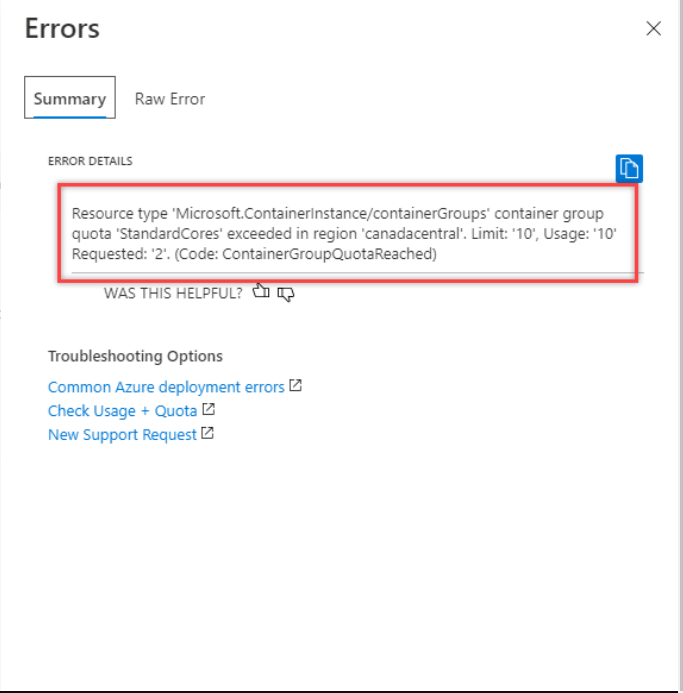
Jetez un œil au message d'erreur affiché, car le message d'erreur vous dirigera vers la ressource à l'origine du problème. En outre, le message indiquera le nombre de ressources autorisées dans le cadre de votre abonnement.
2. Vérifier les ressources inutiles
Une fois que vous avez identifié la ressource, vérifiez si la ressource est nécessaire ou non. Si vous n'avez plus besoin de cette ressource, vous pouvez la supprimer pour libérer des ressources.
3. Trouver un moyen de réduire les ressources
S'il n'y a pas de ressources indésirables, nous devons trouver un moyen de réduire le nombre de ressources nécessaires. Par exemple, si l'erreur indique que vous avez beaucoup de machines virtuelles, consolidez la machine virtuelle pour en réduire le nombre. Pour ce faire, suivez ces étapes:
- Faites un clic droit sur la machine virtuelle et sélectionnez VM.
- Maintenant, sélectionnez Actions, puis cliquez sur Instantané.

- Sélectionnez Consolider.
4. Utiliser une région différente pour une ressource
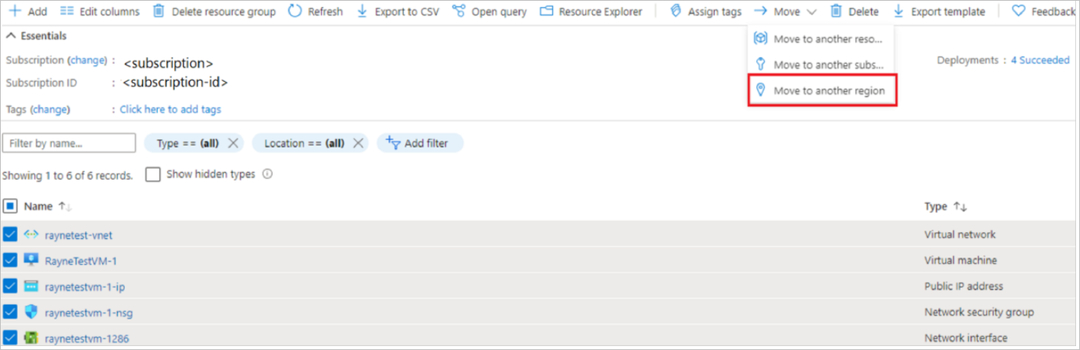
Le problème peut être dû au dépassement du nombre de ressources disponibles dans une zone particulière. Ici, l'utilisateur doit penser à créer des ressources dans une région différente. Cependant, deux ressources de zones différentes peuvent ne pas être en mesure de communiquer entre elles.
5. Demander une augmentation de devis
Si aucune des conditions de travail ci-dessus ne s'applique à vous, il est temps pour vous d'envisager de demander une augmentation de devis à partir du portail. Suivez ces étapes pour le faire :
-
Accédez au portail Azure.
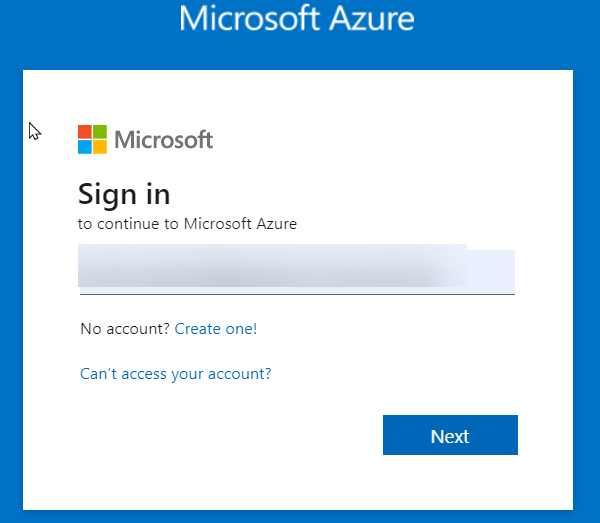
- Localisez le champ de recherche et saisissez Abonnements.

- Choisissez l'abonnement pour lequel vous souhaitez demander une augmentation de quota.
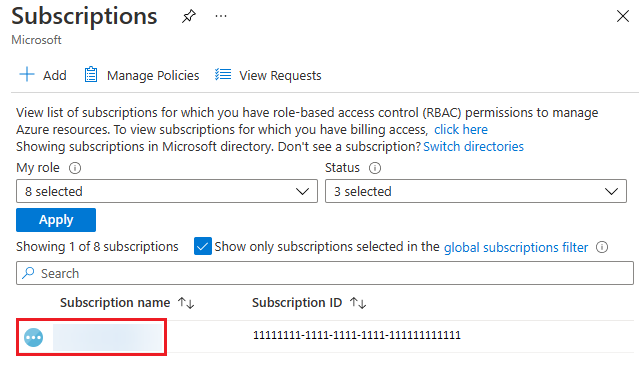
- Sélectionnez Utilisation + quotas.
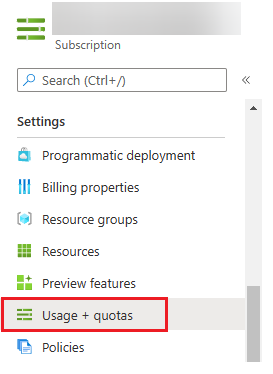
- Cliquez sur Demander une augmentation.
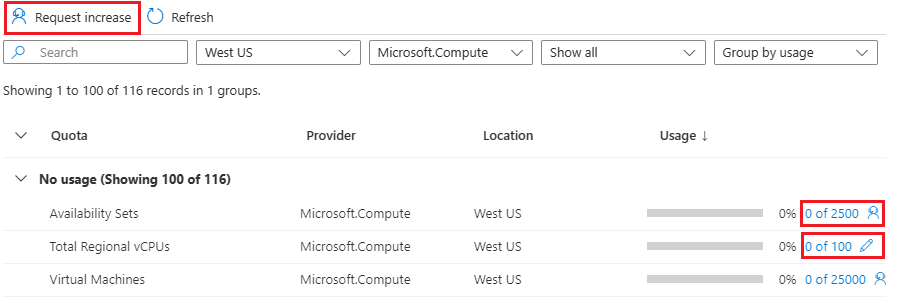
- Remplissez le formulaire sur la page suivante et cliquez sur Suivant.
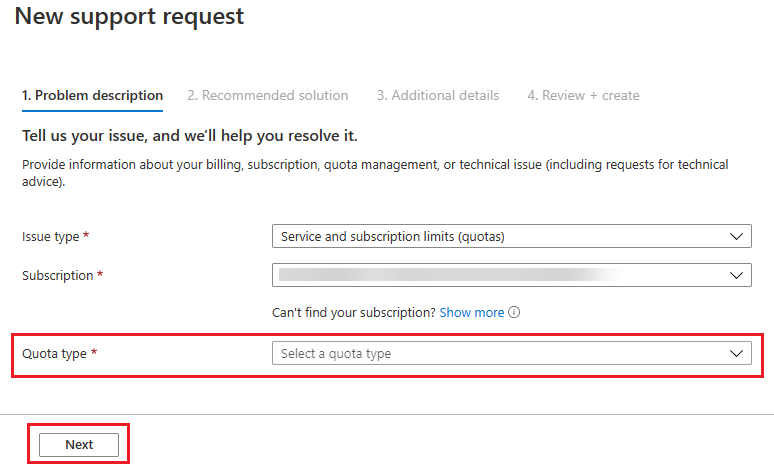
Voici donc les étapes que vous devez suivre pour corriger l'erreur de dépassement de quota Azure. Pour continuer à travailler sur Azure en douceur, il est conseillé d'utiliser Moniteur Azure. Il vous permet de suivre, visualiser et analyser la santé et les performances de vos ressources en temps réel. Cela vous aidera à éviter ce problème et à planifier.
Si vous avez des questions ou des préoccupations, n'hésitez pas à les mentionner dans la section des commentaires ci-dessous. Nous serons heureux de vous aider!
Vous avez toujours des problèmes? Corrigez-les avec cet outil :
SPONSORISÉ
Si les conseils ci-dessus n'ont pas résolu votre problème, votre PC peut rencontrer des problèmes Windows plus profonds. Nous recommandons télécharger cet outil de réparation de PC (évalué Excellent sur TrustPilot.com) pour y répondre facilement. Après l'installation, cliquez simplement sur le Lancer l'analyse bouton puis appuyez sur Tout réparer.